Aggiornare i driver del PC è un’operazione fondamentale per mantenere il computer stabile, veloce e compatibile con...
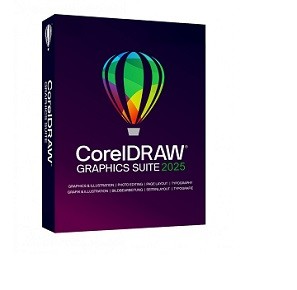
CorelDRAW is een van de meest gebruikte vectorafbeeldingssoftware ter wereld , ideaal voor het maken van logo's, illustraties, flyers, lay-outs en nog veel meer. Als je je afvraagt "Hoe gebruik je Corel Draw" Als je wilt beginnen met vertrouwd raken, ben je op de juiste plek. In dit artikel zullen we je stap voor stap begeleiden, waarbij we de belangrijkste functies uitleggen en je enkele praktische tips geven om op de juiste voet te beginnen.
CorelDRAW maakt deel uit van CorelDRAW Graphics Suite , een professioneel pakket dat ook Photo-Paint, Font Manager en andere nuttige tools voor de wereld van grafisch ontwerp en design bevat. In tegenstelling tot rasterprogramma's zoals Photoshop CorelDRAW werkt met vectorafbeelding , dus het stelt je in staat om ontwerpen te maken die je oneindig kunt schalen zonder kwaliteitsverlies.
È perfect voor :
Logo's en illustraties maken
Vormgeven van flyers, brochures en catalogi
Lay-outs maken voor print en web
Het ontwerpen van graphics voor t-shirts, verpakkingen, billboards
Als je het voor de eerste keer opent, kan de interface complex lijken. Maar wees niet bang: het kost slechts een paar stappen om vertrouwd te raken met de werkomgeving.
Wanneer je CorelDRAW opent, vind je:
Het werkbalk aan de linkerkant : bevat de basisgereedschappen voor het tekenen (selectie, vormen, pen, tekst, vulling, enz.)
Het eigenschappenbalk bovenaan: verandert afhankelijk van het geselecteerde instrument, biedt contextuele opties
Het niveaus en objecten paneel aan de rechterkant: handig voor het organiseren van complexe elementen
Per favore, fornisci un testo più completo per la traduzione. werkblad , in het midden: dit is het gebied waar je gaat tekenen
Om te beginnen met tekenen:
Selecteer het instrument Rechthoek Potresti fornire il testo che desideri tradurre? Altrimenti, non posso aiutarti. Ellips van de zijbalk
Klik en sleep op het vel om de vorm te creëren
Je kunt de kleur veranderen van vulling en omtrek uit het onderstaande menu of met de rechtermuisknop
Je kunt elk object op elk moment wijzigen: selecteer het gewoon en gebruik de knopen , draaien of herschalen.
Om tekst toe te voegen:
Klik op het icoon Per fornirti una traduzione accurata, ho bisogno del testo italiano che desideri tradurre in olandese. (de T)
Klik op het vel en begin met typen
Je kunt het lettertype, de grootte, uitlijning en andere parameters wijzigen vanuit de bovenste balk.
De tekst kan worden omgezet in krommen (vectorpaden) om deze nog verder te personaliseren, vooral als je deze naar een drukkerij stuurt.
CorelDRAW stelt u in staat om objecten over meerdere te organiseren. niveaus , zeer nuttig in complexe projecten. Jij kan:
Een object op de voorgrond of achtergrond verplaatsen
Blokkeer het om onbedoelde wijzigingen te voorkomen
Groeperen van meerdere elementen
Eenmaal klaar, kun je het bestand exporteren in verschillende formaten:
PDF voor de pers
PNG, JPG, SVG voor het web
CDR als je het bestand in de toekomst opnieuw wilt openen en bewerken
Ga omhoog Bestand > Exporteren en kies het formaat dat het beste bij jouw behoeften past.
Om CorelDRAW te beheersen oefening en geduld zijn nodig Hier zijn enkele tips om te beginnen:
Begin met een eenvoudig project, zoals een visitekaartje
Verken de vooraf ingestelde modellen aangeboden door de software
Verwijs naar de officiële gids of naar de vele anderen. online tutorial
Gebruik het commando CTRL+Z om snel wijzigingen te annuleren
Onthoud om vaak opslaan het werk, beter als het in verschillende versies is
Hoewel er verschillende alternatieven zijn voor het maken van vectorafbeeldingen (zoals Illustrator of gratis software zoals Inkscape), CorelDRAW onderscheidt zich door zijn intuïtieve interface en geavanceerde functies. , wat het geschikt maakt voor zowel ervaren grafische ontwerpers als beginners.
In het bijzonder, wordt het zeer gewaardeerd in het veld. reclame, typografisch en zeefdruk voor de nauwkeurigheid in het beheer van paden en teksten.
Het leren gebruiken van CorelDRAW kan je nieuwe kansen bieden in de wereld van grafisch ontwerp en visuele communicatie. Of je nu een logo wilt maken, een flyer of een aantrekkelijke presentatie, deze software heeft alle tools om je te helpen je ideeën te realiseren.
En als je goed van start wilt gaan, bekijk dan onze aanbiedingen. Ontdek de CorelDRAW licenties op Macrosoft Store
Laat een reactie achter